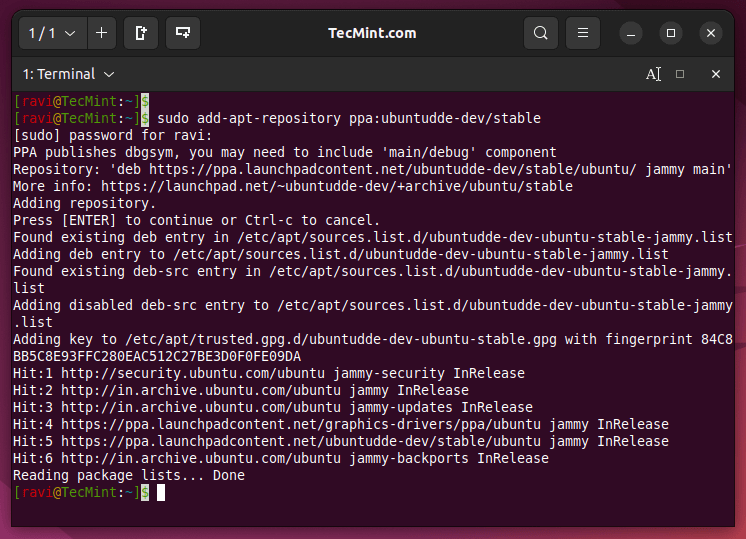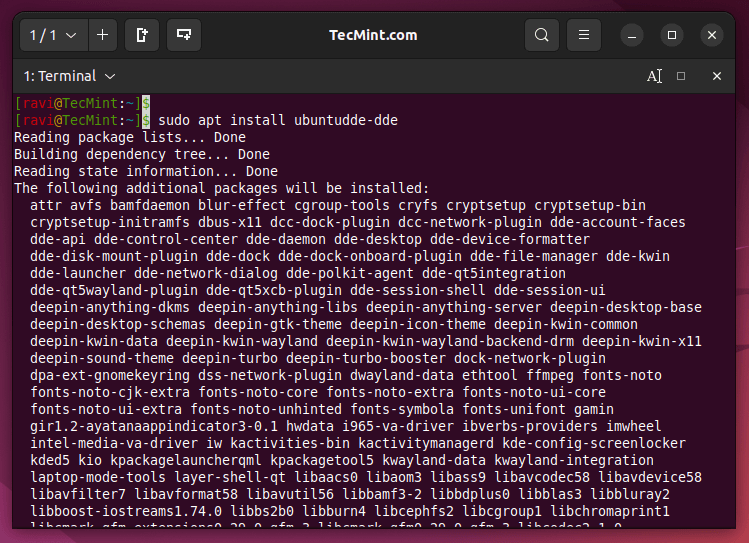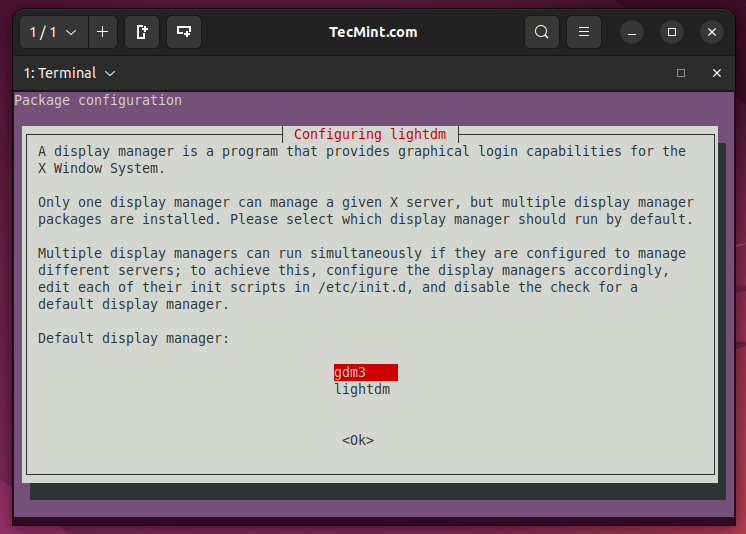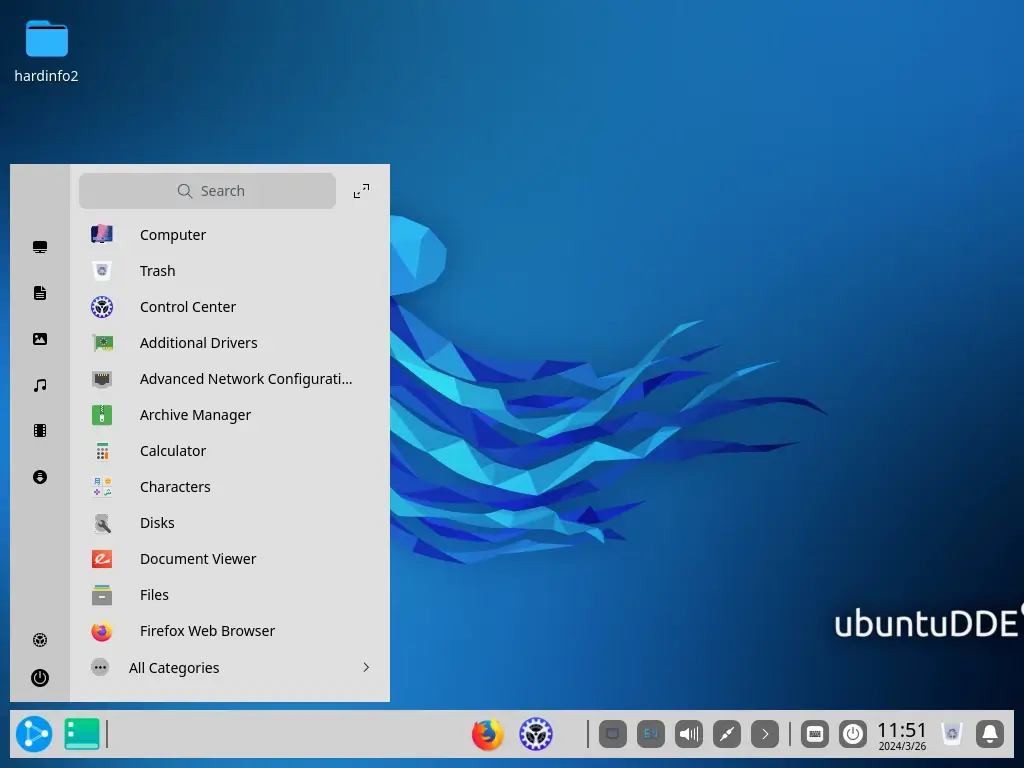如何在 Ubuntu Linux 上安装深度桌面
Ubuntu是著名的Linux操作系统,因其易于使用的界面和强大的性能而受到人们的喜爱。尽管它以 GNOME 作为默认桌面环境,但许多用户仍在寻找个性化桌面设置的方法。
深度桌面环境(DDE)提供时尚的设计、直观的布局和流畅的集成,使其成为那些寻求不同桌面体验的人的流行选择。
本指南将引导您完成每个步骤,使您在 Ubuntu 系统上安装深度桌面变得超级简单。
先决条件:
在安装 Deepin 之前,请确保您拥有:
- 一个可用的 Ubuntu 发行版(最好是 Ubuntu 22.04 或更高版本)。
- Ubuntu 系统上的 Sudo 权限。
- 用于下载软件包的稳定的互联网连接。
在Ubuntu上安装深度桌面
UbuntuDDE 团队通过专为此目的创建的 PPA(个人软件包存档),可以轻松地在受支持的 Ubuntu 版本上安装 Deepin 桌面。
首先,按 Ctrl + Alt + T 打开终端,然后将 UbuntuDDE PPA 添加到系统的软件源,如图所示。
sudo add-apt-repository ppa:ubuntudde-dev/stable
添加存储库并更新软件包列表后,您可以继续安装 Deepin 桌面环境,如图所示。
sudo apt install ubuntudde-dde
如果您想使用 Deepin Display Manager (lightdm-deepin-greeter) 而不是默认的显示管理器(例如 GDM、 >LightDM),您可以在安装过程中选择它。如果没有,您可以继续使用当前的显示管理器。
安装后,只需注销当前会话即可。在登录屏幕上,只需单击您的用户名即可列出可用的桌面环境。从列表中选择“深度桌面”。
选择深度桌面后,输入密码并按Enter键登录。Ubuntu将加载深度桌面环境,为您提供清新、美观的桌面体验。
您已在Ubuntu上成功安装深度桌面。花一些时间查看使用不同主题、设置和选项自定义深度桌面环境的所有方法。
从 Ubuntu 中删除 Deepin 桌面
如果您不喜欢这种体验或者遇到任何错误,您可以按照以下步骤删除深度桌面。
如果您使用“lightdm”作为显示管理器,请在卸载 Deepin 之前切换到 GDM。
sudo dpkg-reconfigure lightdm
完成显示管理器设置后,您可以使用以下命令从 Ubuntu 中彻底删除 Deepin 桌面。
sudo apt remove startdde ubuntudde-dde
sudo add-apt-repository --remove ppa:ubuntudde-dev/stable
sudo apt autoremove
sudo apt update
reboot
综上所述,通过 UbuntuDDE PPA 将 Deepin 桌面环境(DDE)添加到 Ubuntu 中,可以让 Ubuntu 用户在享受 Deepin 炫酷外观的同时,还能继续使用自己熟悉且稳定的 Ubuntu 系统。